В этой серии мы будем использовать Python , Flask и MySQL для создания простого веб-приложения с нуля. Это будет простое приложение со списком корзин, в котором пользователи могут зарегистрироваться, войти в систему и создать свой список корзин.
В этом руководстве предполагается, что у вас есть базовые знания Python программирования Python . Мы будем использовать Flask , среду веб-приложений Python, для создания нашего приложения с MySQL в качестве бэкенда.
Если вам нужно освежить свои навыки Python, попробуйте курс Введение в Python , который дает вам прочную основу языка всего за 5 долларов.
Введение в Python Flask
Flask — это среда Python для создания веб-приложений. С официального сайта,
Flask — это микрофрейм для Python, основанный на Werkzeug, Jinja 2 и добрых намерениях.
Когда мы думаем о Python, де-факто фреймворк, который приходит нам в голову, это фреймворк Django . Но с точки зрения начинающего Python, с Flask легче начать, по сравнению с Django.
Настройка колбы
Настроить Flask довольно просто и быстро. С менеджером пакетов pip все, что нам нужно сделать, это:
|
1
|
pip install flask
|
Когда вы закончите установку Flask, создайте папку с именем FlaskApp . Перейдите в папку FlaskApp и создайте файл с именем app.py Импортируйте модуль flask и создайте приложение, используя Flask, как показано:
|
1
2
|
from flask import Flask
app = Flask(__name__)
|
Теперь определите основной маршрут / и соответствующий ему обработчик запросов:
|
1
2
3
|
@app.route(«/»)
def main():
return «Welcome!»
|
Затем проверьте, является ли исполняемый файл основной программой, и запустите приложение:
|
1
2
|
if __name__ == «__main__»:
app.run()
|
Сохраните изменения и выполните app.py :
|
1
|
python app.py
|
Укажите в браузере http: // localhost: 5000 /, и вы должны получить приветственное сообщение.
Создание домашней страницы
Во-первых, когда приложение запускается, мы должны показать домашнюю страницу с последними элементами списка корзин, добавленными пользователями. Итак, давайте добавим нашу домашнюю страницу в нашу папку приложений.
Flask ищет файлы шаблонов внутри папки templates . Итак, перейдите в папку PythonApp и создайте папку с именем templates . Внутри templates создайте файл с именем index.html . Откройте index.html и добавьте следующий HTML:
|
01
02
03
04
05
06
07
08
09
10
11
12
13
14
15
16
17
18
19
20
21
22
23
24
25
26
27
28
29
30
31
32
33
34
35
36
37
38
39
40
41
42
43
44
45
46
47
48
49
50
51
52
53
54
55
56
57
58
59
60
61
62
63
64
65
66
67
68
69
70
|
<!DOCTYPE html>
<html lang=»en»>
<head>
<title>Python Flask Bucket List App</title>
<link href=»http://getbootstrap.com/dist/css/bootstrap.min.css» rel=»stylesheet»>
<link href=»http://getbootstrap.com/examples/jumbotron-narrow/jumbotron-narrow.css» rel=»stylesheet»>
</head>
<body>
<div class=»container»>
<div class=»header»>
<nav>
<ul class=»nav nav-pills pull-right»>
<li role=»presentation» class=»active»><a href=»#»>Home</a>
</li>
<li role=»presentation»><a href=»#»>Sign In</a>
</li>
<li role=»presentation»><a href=»showSignUp»>Sign Up</a>
</li>
</ul>
</nav>
<h3 class=»text-muted»>Python Flask App</h3>
</div>
<div class=»jumbotron»>
<h1>Bucket List App</h1>
<p class=»lead»></p>
<p><a class=»btn btn-lg btn-success» href=»showSignUp» role=»button»>Sign up today</a>
</p>
</div>
<div class=»row marketing»>
<div class=»col-lg-6″>
<h4>Bucket List</h4>
<p>Donec id elit non mi porta gravida at eget metus.
<h4>Bucket List</h4>
<p>Morbi leo risus, porta ac consectetur ac, vestibulum at eros.
<h4>Bucket List</h4>
<p>Maecenas sed diam eget risus varius blandit sit amet non magna.</p>
</div>
<div class=»col-lg-6″>
<h4>Bucket List</h4>
<p>Donec id elit non mi porta gravida at eget metus.
<h4>Bucket List</h4>
<p>Morbi leo risus, porta ac consectetur ac, vestibulum at eros.
<h4>Bucket List</h4>
<p>Maecenas sed diam eget risus varius blandit sit amet non magna.</p>
</div>
</div>
<footer class=»footer»>
<p>©
</footer>
</div>
</body>
</html>
|
Откройте app.py и импортируйте render_template , который мы будем использовать для визуализации файлов шаблонов.
|
1
|
from flask import Flask, render_template
|
Измените метод main, чтобы он возвращал файл с отрендеренным шаблоном.
|
1
2
|
def main():
return render_template(‘index.html’)
|
Сохраните изменения и перезапустите сервер. Направьте ваш браузер на http: // localhost: 5000 /, и у вас должен появиться следующий экран:
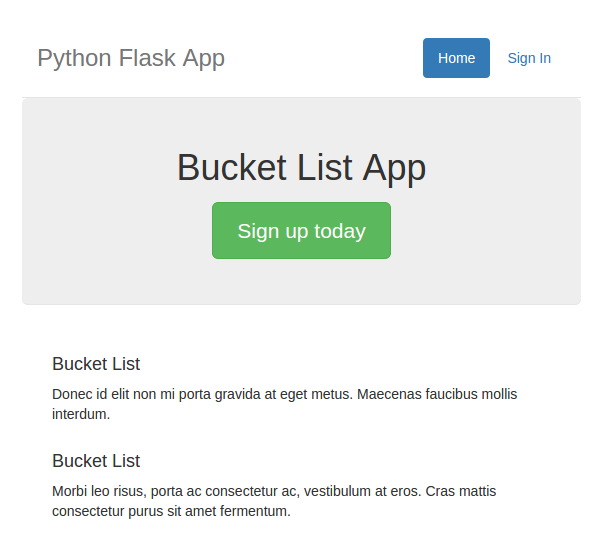
Создание страницы регистрации
Шаг 1: Настройка базы данных
Мы будем использовать MySQL в качестве серверной части. Поэтому войдите в MySQL из командной строки, или, если вы предпочитаете графический интерфейс, такой как MySQL , вы также можете использовать это. Сначала создайте базу данных с именем BucketList . Из командной строки:
|
1
|
mysql -u <username> -p
|
Введите требуемый пароль и, войдя в систему, выполните следующую команду для создания базы данных:
|
1
|
CREATE DATABASE BucketList;
|
Как только база данных будет создана, создайте таблицу с именем tbl_user как показано:
|
1
2
3
4
5
6
|
CREATE TABLE `BucketList`.`tbl_user` (
`user_id` BIGINT NULL AUTO_INCREMENT,
`user_name` VARCHAR(45) NULL,
`user_username` VARCHAR(45) NULL,
`user_password` VARCHAR(45) NULL,
PRIMARY KEY (`user_id`));
|
Мы будем использовать Stored procedures для нашего приложения Python для взаимодействия с базой данных MySQL. Итак, после создания таблицы tbl_user создайте хранимую процедуру sp_createUser чтобы зарегистрировать пользователя.
При создании хранимой процедуры для создания пользователя в таблице tbl_user сначала нам нужно проверить, существует ли уже пользователь с таким username . Если он существует, нам нужно выдать ошибку пользователю, иначе мы создадим пользователя в пользовательской таблице. Вот как будет выглядеть хранимая процедура sp_createUser :
|
01
02
03
04
05
06
07
08
09
10
11
12
13
14
15
16
17
18
19
20
21
22
23
24
25
26
27
28
29
|
DELIMITER $$
CREATE DEFINER=`root`@`localhost` PROCEDURE `sp_createUser`(
IN p_name VARCHAR(20),
IN p_username VARCHAR(20),
IN p_password VARCHAR(20)
)
BEGIN
if ( select exists (select 1 from tbl_user where user_username = p_username) ) THEN
select ‘Username Exists !!’;
ELSE
insert into tbl_user
(
user_name,
user_username,
user_password
)
values
(
p_name,
p_username,
p_password
);
END IF;
END$$
DELIMITER ;
|
Шаг 2: Создайте интерфейс регистрации
Перейдите в PythonApp/templates и создайте файл HTML с именем signup.html . Добавьте следующий HTML-код в signup.html :
|
01
02
03
04
05
06
07
08
09
10
11
12
13
14
15
16
17
18
19
20
21
22
23
24
25
26
27
28
29
30
31
32
33
34
35
36
37
38
39
40
41
42
43
44
45
46
47
48
49
50
|
<!DOCTYPE html>
<html lang=»en»>
<head>
<title>Python Flask Bucket List App</title>
<link href=»http://getbootstrap.com/dist/css/bootstrap.min.css» rel=»stylesheet»>
<link href=»http://getbootstrap.com/examples/jumbotron-narrow/jumbotron-narrow.css» rel=»stylesheet»>
<link href=»../static/signup.css» rel=»stylesheet»>
</head>
<body>
<div class=»container»>
<div class=»header»>
<nav>
<ul class=»nav nav-pills pull-right»>
<li role=»presentation» ><a href=»main»>Home</a></li>
<li role=»presentation»><a href=»#»>Sign In</a></li>
<li role=»presentation» class=»active»><a href=»#»>Sign Up</a></li>
</ul>
</nav>
<h3 class=»text-muted»>Python Flask App</h3>
</div>
<div class=»jumbotron»>
<h1>Bucket List App</h1>
<form class=»form-signin»>
<label for=»inputName» class=»sr-only»>Name</label>
<input type=»name» name=»inputName» id=»inputName» class=»form-control» placeholder=»Name» required autofocus>
<label for=»inputEmail» class=»sr-only»>Email address</label>
<input type=»email» name=»inputEmail» id=»inputEmail» class=»form-control» placeholder=»Email address» required autofocus>
<label for=»inputPassword» class=»sr-only»>Password</label>
<input type=»password» name=»inputPassword» id=»inputPassword» class=»form-control» placeholder=»Password» required>
<button id=»btnSignUp» class=»btn btn-lg btn-primary btn-block» type=»button»>Sign up</button>
</form>
</div>
<footer class=»footer»>
<p>©
</footer>
</div>
</body>
</html>
|
Также добавьте следующий CSS как signup.css в статическую папку внутри PythonApp .
|
01
02
03
04
05
06
07
08
09
10
11
12
13
14
15
16
17
18
19
20
21
22
23
24
25
26
27
28
29
30
31
32
33
34
35
36
37
38
39
|
body {
padding-top: 40px;
padding-bottom: 40px;
}
.form-signin {
max-width: 330px;
padding: 15px;
margin: 0 auto;
}
.form-signin .form-signin-heading,
.form-signin .checkbox {
margin-bottom: 10px;
}
.form-signin .checkbox {
font-weight: normal;
}
.form-signin .form-control {
position: relative;
height: auto;
-webkit-box-sizing: border-box;
-moz-box-sizing: border-box;
box-sizing: border-box;
padding: 10px;
font-size: 16px;
}
.form-signin .form-control:focus {
z-index: 2;
}
.form-signin input[type=»email»] {
margin-bottom: -1px;
border-bottom-right-radius: 0;
border-bottom-left-radius: 0;
}
.form-signin input[type=»password»] {
margin-bottom: 10px;
border-top-left-radius: 0;
border-top-right-radius: 0;
}
|
В app.py добавьте еще один метод с именем showSignUp чтобы отобразить страницу регистрации после /showSignUp запроса в /showSignUp :
|
1
2
3
|
@app.route(‘/showSignUp’)
def showSignUp():
return render_template(‘signup.html’)
|
Сохраните изменения и перезапустите сервер. Нажмите на кнопку « Зарегистрироваться» на домашней странице, и у вас должна появиться страница регистрации, как показано:
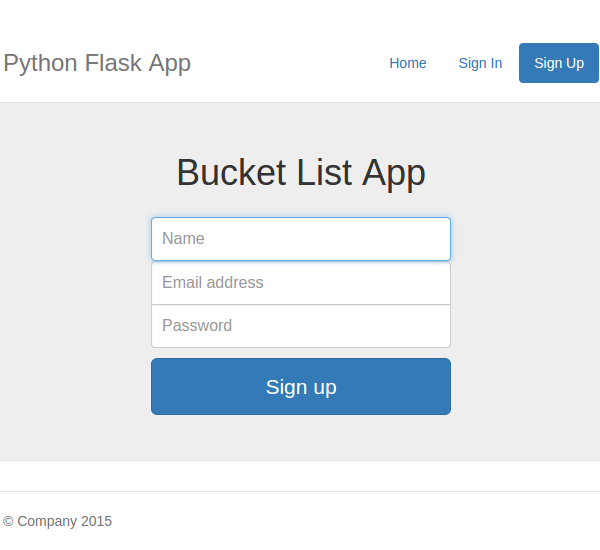
Шаг 3: Реализация метода регистрации
Далее нам нужен серверный метод для взаимодействия пользовательского интерфейса с базой данных MySQL. Итак, перейдите к PythonApp и откройте app.py Создайте новый метод с именем signUp а также добавьте route /signUp . Вот как это выглядит:
|
1
2
3
|
@app.route(‘/signUp’)
def signUp():
# create user code will be here !!
|
Мы будем использовать jQuery AJAX для публикации данных о регистрации в методе signUp , поэтому мы определим этот метод в определении маршрута.
|
1
2
3
|
@app.route(‘/signUp’,methods=[‘POST’])
def signUp():
# create user code will be here !!
|
Чтобы прочитать опубликованные значения, нам нужно импортировать request из Flask.
|
1
|
from flask import Flask, render_template, request
|
Используя request мы можем прочитать опубликованные значения, как показано ниже:
|
1
2
3
4
5
6
7
|
@app.route(‘/signUp’,methods=[‘POST’])
def signUp():
# read the posted values from the UI
_name = request.form[‘inputName’]
_email = request.form[‘inputEmail’]
_password = request.form[‘inputPassword’]
|
Как только значения будут прочитаны, мы просто проверим, действительны ли они, и пока просто вернем простое сообщение:
|
01
02
03
04
05
06
07
08
09
10
11
12
13
|
@app.route(‘/signUp’,methods=[‘POST’])
def signUp():
# read the posted values from the UI
_name = request.form[‘inputName’]
_email = request.form[‘inputEmail’]
_password = request.form[‘inputPassword’]
# validate the received values
if _name and _email and _password:
return json.dumps({‘html’:'<span>All fields good !!
else:
return json.dumps({‘html’:'<span>Enter the required fields
|
Также импортируйте json из Flask, так как мы используем его в приведенном выше коде для возврата данных json .
|
1
|
from flask import Flask, render_template, json, request
|
Шаг 4: Создайте запрос на регистрацию
Мы будем использовать jQuery AJAX для отправки запроса регистрации в метод Python. Загрузите и поместите jQuery в PythonApp/static/js и добавьте ссылку на него со страницы регистрации. Как только jQuery будет включен, мы добавим jQuery POST запрос, когда пользователь нажмет кнопку « Sign Up .
Итак, давайте прикрепим событие нажатия кнопки регистрации, как показано:
|
01
02
03
04
05
06
07
08
09
10
11
12
13
14
15
16
|
$(function() {
$(‘#btnSignUp’).click(function() {
$.ajax({
url: ‘/signUp’,
data: $(‘form’).serialize(),
type: ‘POST’,
success: function(response) {
console.log(response);
},
error: function(error) {
console.log(error);
}
});
});
});
|
Сохраните все изменения и перезапустите сервер. На странице регистрации введите данные и нажмите « Зарегистрироваться» . Проверьте консоль браузера, и у вас должно появиться следующее сообщение:
|
1
|
{«html»: «<span>All fields good !!
|
Шаг 5: вызов хранимой процедуры MySQL
Получив name , email address и password , мы можем просто вызвать хранимую процедуру MySQL, чтобы создать нового пользователя.
Чтобы соединиться с MySQL, мы будем использовать Flask-MySQL , который является расширением Flask. Чтобы начать работу с Flask-MySQL , установите его с помощью менеджера пакетов pip :
|
1
|
pip install flask-mysql
|
Импортируйте MySQL внутри app.py :
|
1
|
from flask.ext.mysql import MySQL
|
Ранее мы определили наше приложение как показано:
|
1
|
app = Flask(__name__)
|
Наряду с этим включают следующие конфигурации MySQL:
|
1
2
3
4
5
6
7
8
|
mysql = MySQL()
# MySQL configurations
app.config[‘MYSQL_DATABASE_USER’] = ‘jay’
app.config[‘MYSQL_DATABASE_PASSWORD’] = ‘jay’
app.config[‘MYSQL_DATABASE_DB’] = ‘BucketList’
app.config[‘MYSQL_DATABASE_HOST’] = ‘localhost’
mysql.init_app(app)
|
Сначала давайте создадим соединение MySQL:
|
1
|
conn = mysql.connect()
|
Как только соединение будет создано, нам потребуется cursor для запроса нашей хранимой процедуры. Итак, используя соединение conn , создайте курсор.
|
1
|
cursor = conn.cursor()
|
Прежде чем вызывать хранимую процедуру создания пользователя, давайте добавим пароль в помощник, предоставленный Werkzeug . Импортируйте модуль в app.py :
|
1
|
from werkzeug import generate_password_hash, check_password_hash
|
Используйте солевой модуль для создания хешированного пароля.
|
1
|
_hashed_password = generate_password_hash(_password)
|
Теперь давайте вызовем процедуру sp_createUser :
|
1
|
cursor.callproc(‘sp_createUser’,(_name,_email,_hashed_password))
|
Если процедура выполнена успешно, то мы передадим изменения и вернем сообщение об успехе.
|
1
2
3
4
5
6
7
|
data = cursor.fetchall()
if len(data) is 0:
conn.commit()
return json.dumps({‘message’:’User created successfully !’})
else:
return json.dumps({‘error’:str(data[0])})
|
Сохраните изменения и перезапустите сервер. Перейдите на страницу регистрации, введите name , email address и password и нажмите кнопку « Зарегистрироваться» . После успешного создания пользователя вы сможете увидеть сообщение в консоли браузера.
|
1
|
{«message»: «User created successfully !»}
|
Завершение
В этом руководстве мы увидели, как начать создавать веб-приложение с использованием Python Flask , MySQL и расширения Flask-MySQL . Мы создали и спроектировали таблицы базы данных и хранимую процедуру, а также реализовали функцию регистрации. В следующем уроке мы перенесем эту серию на следующий уровень, реализовав функции входа и некоторые другие функции.
Исходный код из этого урока доступен на GitHub .
Дайте нам знать ваши мысли в комментариях ниже!
Выучить питон
Изучите Python с нашим полным руководством по питону, независимо от того, начинаете ли вы или начинающий программист, ищущий новые навыки.